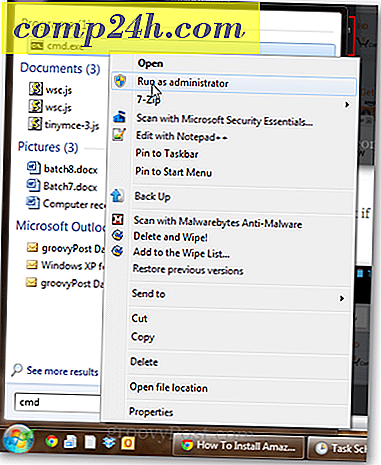Voeg Google Drive en Dropbox toe als Save Locations in Office 2016
Microsoft Office 2016 biedt een uitgebreide set hulpprogramma's die in de suite zijn ingebouwd, inclusief cloudopslag die standaard is gericht op de OneDrive-service. Voor veel mensen, waaronder ikzelf, blijft Dropbox mijn oplossing voor online opslag. Veel andere mensen gebruiken Google Drive of een combinatie van alle drie.
Hier leest u hoe u zowel Dropbox als Google Drive als opslaglokaties in Office 2016 kunt toevoegen.
Google Drive met Office 2016
Het eerste dat u hoeft te doen, is de gratis Google Drive-invoegtoepassing voor Microsoft Office downloaden.
Wacht terwijl het web-installatieprogramma is gestart en downloadt een klein setup-bestand automatisch naar uw harde schijf.
Dubbelklik vervolgens op driveforoffice.exe en wacht terwijl het wordt geïnstalleerd.
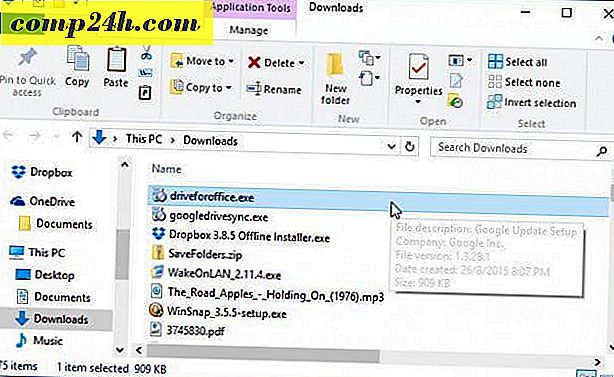
Wanneer de installatie is voltooid, start u een van de Microsoft Office 2016-toepassingen. Er verschijnt een Google Drive voor Microsoft Office-installatiewizard. Klik op Aan de slag en meld u aan bij uw Google-account en voltooi de wizard.

Google Drive wordt vervolgens toegevoegd aan uw lijst met locaties opslaan in Backstage van Office.

Maak Dropbox een opslaglocatie
Helaas is er op dit moment geen officieel ondersteunde oplossing voor Dropbox als opslaglocatie op de desktop of 365-versies. Office 2016 is nog steeds in Voorvertoning, maar volgens gelekte documenten is het gepland om 22 september te lanceren. Scripts van derden ondersteunen alleen oudere versies van Office, zoals Office 2013. Dropbox heeft beloofd later dit jaar ondersteuning te bieden voor Office 2016 wanneer de nieuwe versie van de suite algemeen beschikbaar is.
Het is vermeldenswaard dat Office Online, dat de webversies van Word, Excel en PowerPoint omvat, native ondersteuning biedt voor Dropbox als opslaglocatie. Start Office Online en selecteer in de rechterbenedenhoek onder Openen vanuit OneDrive Een plaats toevoegen en Dropbox wordt weergegeven.

Dus totdat de desktopversie Dropbox-ondersteuning krijgt, moet je Office-bestanden handmatig opslaan in je Dropbox-map door ernaar te bladeren of deze als standaardlocatie voor opslaan toe te voegen. Hier is hoe je dat doet.



![Microsoft-certificeringsspel Helpt u MCSE gecertificeerd te krijgen [groovyReview]](http://comp24h.com/img/reviews/142/microsoft-certification-game-helps-you-get-mcse-certified.png)